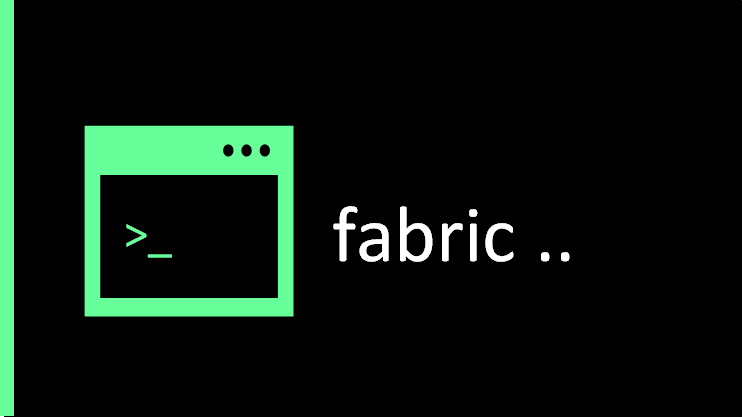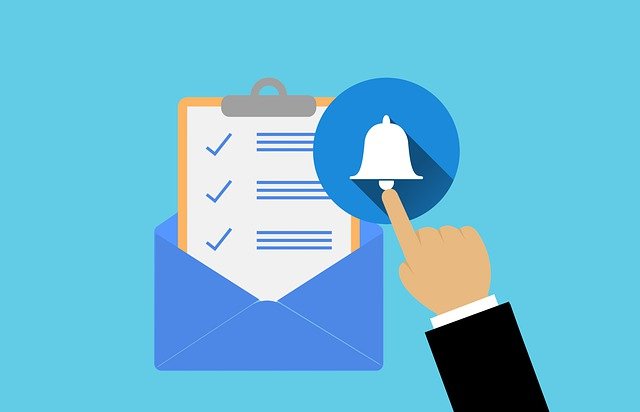*本記事は旧TechblogからCOLORSに統合した記事です。
我々 m-filedでは 未経験者が様々な 次世代技術にも対応できる人間を育成する為に、
ST&Company IT Training Centerを2019年に立ち上げました。
その中での取り組みの一つとして、Cloudエンジニアの育成を積極的におこなっております。
ST&Company IT Training Centerでは、以下のようなカリキュラムで研修をおこなっています。
今回は、その研修の一つとしておこなっているサーバーレス開発の研修内容をご説明します。
1. 未経験エンジニア Cloud研修内容
Cloudエンジニア育成研修はAWS環境構築を主とした内容となり、
IT業界経験者とIT業界未経験者とにカリキュラムを分けて、
個人の学習スピードに合わせたカリキュラムを構築しています。
主なカリキュラムの内容は以下の通りになります。
<<IT業界 未経験者向け>>
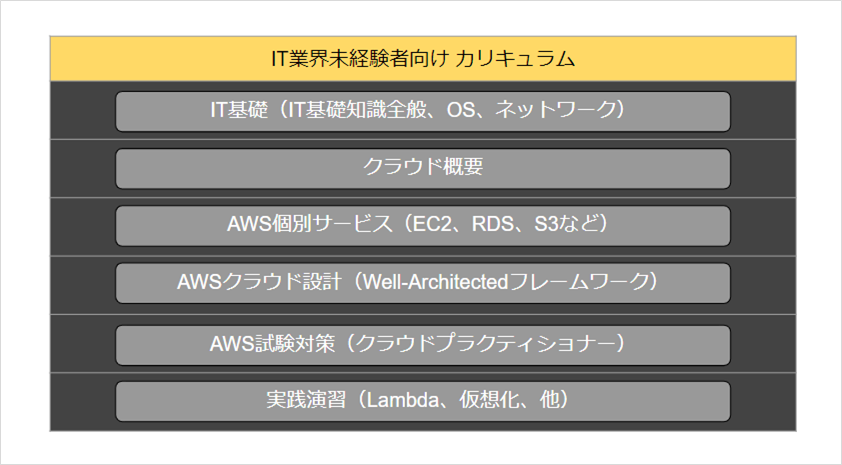
<<IT業界 経験者向け>>

ST&Company IT Training Center 、または上記のカリキュラムに関心を持たれた方は、こちらを参照してみて下さい。
ST&Company IT Training Center

1.2 研修内容
Cloud研修はインフラ構築の研修だけでなく、サーバーレスアプリケーションの研修も取り入れております。
サーバーレスアプリケーションとしては、API-GateWay、Lambda関数、DynamoDBなどを利用したアプリ開発を行ってもらっています。
今回、サーバーレスアプリケーションの研修内容の一つをご紹介致します。
<<構成図>>
①クライアントからS3にホスティングされたHTMLファイルにアクセス
②S3配置されたHTMLファイルをクライアントに返却、クライアント側でユーザ名、メールアドレスを入力
③HTMLファイルから、AjaxでAPI-GateWayを呼び出す
④API-GateWayから登録されたLambda関数を呼び出し、pythonで記載された処理を実施
⑤Lambdaからユーザ名、メールアドレスをDynamoに登録
⑥登録した内容と登録されているをJSONで画面上に返却、リストで画面上に表示
2. 実装
それでは、いよいよ実装に入っていきましょう。 実装の流れは以下の通りとなります。
2.1 S3のWebホスティング設定
2.2 DynamoDBテーブルの作成
2.3 Lambda関数の作成とAPI GateWayの作成
2.4 HTML + JavaScriptの実装
<<2.1 S3のWebホスティング設定>>
Amazon S3とは、 Amazon Simple Storage Service の略で、 オブジェクトストレージサーバーになります。
安価で耐久性が高く、容量無制限のファイル置き場になります。
Webホスティングとは、HTML、CSS、JavaScript、画像等の静的コンテンツをホストする WEBサイトとして、設定する事ができます。
それでは設定方法を紹介します。
S3の画面からバケットを作成するを押下して、任意のバケットを作成して下さい。
バケットを作成したら、プロパティタブからStatic website hostingを押下します。
Static website hostingを押下後、「このバケットを使用してウェブサイトをホストする」を押下して下さい。
表示されているエンドポイントが、アクセスする為のURLになります。
インデックスドキュメントには任意の値を入力して下さい。 上記の設定が完了したら保存ボタンを押下。
これでエンドポイントのURLでS3にアクセスする事が出来ます。
<<2.2 DynamoDBテーブルの作成>>
DynamoDBとは、マネージド型のNoSQLデータベースサービスです。
通常のリレーショナルデータベース(RDB)で扱う事ができる
データを構造化データといいますが、NoSQLは非RDBとなり、構造化データ以外のデータ(半構造化データ)も扱う事もできます。
今回はHTMLに入力されたユーザ名、ユーザEmailを登録します。
それでは設定方法を紹介します。
DynamoDBの画面からテーブルの作成を押下します。
以下の値を設定します。
・テーブル名 : users
・プライマリキー : username
以下のようにテーブルが作成されていれば問題ありません。
<<2.3 Lambda関数の作成とテスト>>
AWS Lambdaとは サーバーを起動する事なくコードが実行できるコンピューティングサービスです。
Lambdaは必要に応じてコードを実行して、実行した分だけ料金が発生します。
その為、EC2などの常設のサーバーとは異なり、常に稼働する必要がない為、 費用を極端に抑える事が出来ます。
<<2.3.1 Lambda関数の作成>>
それではいよいよLambda関数の作成となります。
AWS Lambda画面から「関数の作成」を押下して下さい。
基本的な情報に以下の値を入力して下さい。
・関数名 : 任意の値
・ランタイム : python 3系 今回は3.8を選択しました。
Lambda Designer画面に移りましたら、まずトリガーの設定を行います。
トリガーの追加押下後、API-GateWayの設定を行います。
<<2.3.2 API-GateWayの設定>>
Amazon API GateWayとは、API を作成、公開、保守、モニタリング、および保護するための AWS サービスです。
API 開発者は、AWS または他のウェブサービス、AWS クラウドに保存されているデータにアクセスする API を作成できます。
それでは設定方法を紹介します。
トリガーの追加画面で以下の設定を行います。
・トリガー : API GateWay
・API : 新規APIの作成
・テンプレートを選択 : REST
・セキュリティ : オープン
上記の設定が完了したら、画面下の「追加」ボタンを押下して下さい。
API GateWayの作成が完了したら、Lambda関数のコード部分を作成します。
コードは以下のものになります。
import boto3
import json
import urllib
dynamodb = boto3.resource('dynamodb')
# Lambda関数本体
def lambda_handler(event, context):
# API Gatewayから渡されたパラメータのBody部分を取得
param = urllib.parse.parse_qs(event['body'])
# ユーザー名とパスワードをパラメータから取得
username = param['username'][0]
email = param['email'][0]
try:
# userテーブルに登録
usertable = dynamodb.Table("users")
usertable.put_item(
Item={
'username' : username,
'email' : email
}
)
#登録した内容を含めdynamoDBの中身を取得
# DynamoDBテーブルのオブジェクトを取得
table = dynamodb.Table("users")
# データの読み取り
response = table.scan()
# 戻り値を返す
body = {
'result' : 1
}
result = {
'statusCode' : 200,
'headers' : {
# クロスドメインの問題を回避する為に、'access-control-allow-origin'をヘッダーに設定
'access-control-allow-origin' : '*',
'content-type' : 'application/json'
},
# DecimalをFloatに変換する為にdecimal_default_procを呼び出す
'body' : json.dumps(response['Items'])
}
except Exception as e:
print(e)
return result
作成したコードが正しい事をテストイベントを作成し確認します。
テストイベントで設定したデータがDynamoDBに登録される事を確認しましょう。
まず、テストイベントの設定を行います。
新しいイベントの作成を選択し、 下記の値をテンプレートに設定します。
{
"body": "username=yamada&email=yamada.X@example.cp.jp"
}
これは、実際にHTMLから入力された値を想定した記載しています。
上記の設定を行ったら、テストボタンを押下して下さい。
エラーが発生しない事を確認しましょう。
<<2.4 HTML + JavaScriptの実装>>
HTMLを作成し、S3にアップロードし、いよいよ完成です。
HTMLソースの //対象のAPI-GateWayを設定
の部分を対象のAPI-GateWayのURLに変更し、S3にアップロードして下さい。
API GateWayのURLは、Lambda関数のAPI GateWay欄の apiエンドポイントに記載されています。
<< HTML + JavaScript >>
<!DOCTYPE html>
<html lang="ja">
<head>
<script src="https://code.jquery.com/jquery-3.4.1.min.js"></script>
<script>
var myfunc = function () {
$('#obj').empty();
//対象のAPI-GateWayを設定
var apiurl='https://xxx.com/default/getDynamo';
var form = $('#myform');
var formdata = form.serialize();
$.ajax({
type : 'POST',
url:apiurl,
data:formdata,
dataType :'json',
success: function(result, dataType){
$('#obj').append('<table border="1" id="tobj" class="tobj">');
$('#obj').css({'padding-top':'10px'});
$('#obj').css({'padding-bottom':'30px'});
$('#tobj').append('<thead>');
$('#tobj').append('<tr >');
$('#tobj').append('<th>ID</th><th>USER-NAME</th><th>Email</th>');
$('#tobj').append('</tr>');
$('#tobj').append('</thead>');
$('#tobj').append('<tbody>');
$.each(result, function(index, val) {
$('#tobj').append('<tr><td> ' + result[index].id + '</td><td>' + result[index].username + '</td><td>' + result[index].email + '</td></tr>');
});
$('#tobj').append('</tbody>');
$('#obj').append('</table>');
}
});
}
</script>
</head>
<body>
<div class="main">
<p class="sign" align="center">User Registration</p>
<form class="form1" id="myform">
<input class="un " type="text" required="required" align="center" placeholder="Username" name="username" >
<input class="pass" type="text" required="required" align="center" placeholder="MailAdress" name="email" >
<div class="button_wrapper">
<input class="submit" type="botton" onclick='myfunc()' value="Submit">
</div>
</form>
<div class="obj" id="obj" text-align="center" align="center">
</div>
</div>
</body>
</html>
※今回、CSSに関しては記載を割愛しております。 実際のHTMLは以下に格納しております。
それでは、実際の動作確認をしてみましょう。
submitボタンを押下すると。
また再度登録すると、以前登録された分も出力される。
まとめ
今回は以上となります。これで簡単にサーバーレスプログラミングが出来たのではないでしょうか?
m-fieldでは、 ST&Company IT Training Center のみならず、m-fieldメンバーとなって頂ける方を常時募集しております。
もし、この記事を見てm-fieldに関心を持たれた方は、以下のリンクからエントリーしてみて下さい。
募集お待ちしております。